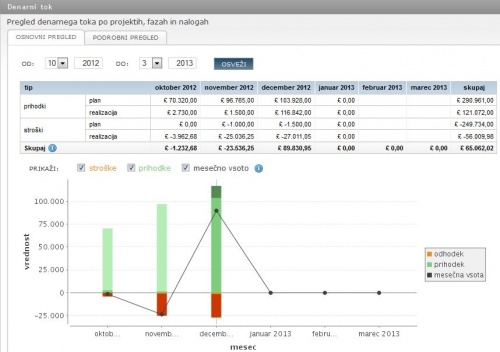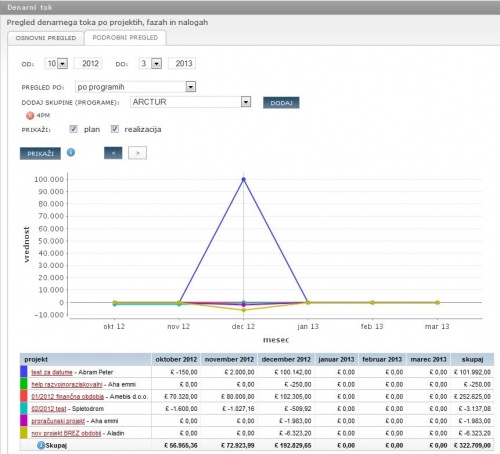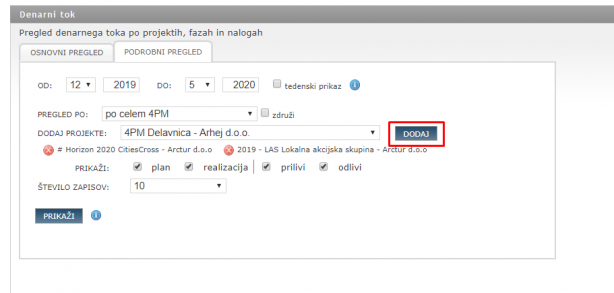Difference between revisions of "Financial flow/sl/"
| Line 24: | Line 24: | ||
#Glede na izbrano v drugi točki se nam prikaže naslednji spustni seznam dodaj projektne vodje/dodaj programe/dodaj projekte | #Glede na izbrano v drugi točki se nam prikaže naslednji spustni seznam dodaj projektne vodje/dodaj programe/dodaj projekte | ||
#Če želimo pregledati več projektov moramo po vsaki izbiri klikniti moder gumb 'dodaj' [[File:Denarni tok več projektov.png|thumb|614x614px|alt=|none]] | #Če želimo pregledati več projektov moramo po vsaki izbiri klikniti moder gumb 'dodaj' [[File:Denarni tok več projektov.png|thumb|614x614px|alt=|none]] | ||
| − | # | + | #Obkljukati je potrebno, ali želimo da se nam prikazuje plan/realizacija ter prilivi/odlivi. |
| + | #Izberemo število zapisov v tabeli. Če izberemo 5, nam bo v tabeli prikazalo projekte grupirane po 5 in v grafu bo prikazanih teh 5 projektov. Na naslednji strani bo prikazanih naslednjih 5 projektov in nov graf. V kolikor izberemo 10 je prikaz enak. Na voljo imamo tudi izbiro 'vsi (brez grafa)' - v tem primeru se nam v tabeli prikažejo vse vrednosti vseh izbranih projektov. | ||
| + | |||
| + | ''Dobro je vedeti: Vrednosti prihodkov v tabeli so vedno prikazane brez DDV-ja.'' | ||
Latest revision as of 10:47, 28 February 2020
Denarni tok
Pregled je namenjen lažjemu pregledovanju planiranih in realiziranih odhodkov in prihodkov na nivju podjetja. S pomočjo tega pregleda boste lažje določali prioritete med projekti in nalogami, glede na njihov doprinos k finančnemu stanju organizacije.
Osnoven pregled
Spremljanje realiziranih stroškov ter prihodkov na vseh projektih po mesecih v obdobju:
Pregledovanje planiranih stroškov / prihodkov. Upošteva samo tiste projekte, na katerih so plani.
Podroben pregled
Plan in realizacijo finančno / denarnega toka lahko spremljamo tudi bolj podrobno, po projektih, skupinah projektov v poljubnem obdobju.
V prikazu so izpisani samo projekti, ki imajo v izbranem obdobju planirane ali realizirane stroške.
Graf prikazuje razliko med stroški in prihodki. Podrobni podatki so dosegljivi v spodnji tabeli (prehod z miško čez celico v tabeli).
- Izberemo obdobje ki ga pregledujemo od-do
- Določimo kateri pregled želimo: po vodjih, po programih ali po celem 4PM-u
- Glede na izbrano v drugi točki se nam prikaže naslednji spustni seznam dodaj projektne vodje/dodaj programe/dodaj projekte
- Če želimo pregledati več projektov moramo po vsaki izbiri klikniti moder gumb 'dodaj'
- Obkljukati je potrebno, ali želimo da se nam prikazuje plan/realizacija ter prilivi/odlivi.
- Izberemo število zapisov v tabeli. Če izberemo 5, nam bo v tabeli prikazalo projekte grupirane po 5 in v grafu bo prikazanih teh 5 projektov. Na naslednji strani bo prikazanih naslednjih 5 projektov in nov graf. V kolikor izberemo 10 je prikaz enak. Na voljo imamo tudi izbiro 'vsi (brez grafa)' - v tem primeru se nam v tabeli prikažejo vse vrednosti vseh izbranih projektov.
Dobro je vedeti: Vrednosti prihodkov v tabeli so vedno prikazane brez DDV-ja.